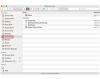Kredit Gambar: Milkos/iStock/Getty Images
Narator Windows membacakan teks di layar, dialog, dan pesan kesalahan kepada Anda, sehingga memungkinkan untuk menggunakan komputer Anda tanpa melihat layar. Fitur aksesibilitas ini terutama membantu pengguna dengan gangguan penglihatan, tetapi juga berguna jika tampilan tidak berfungsi. Jika Anda tidak sengaja memulai Narrator, hasilnya bisa mengejutkan tanpa cara yang jelas untuk mematikannya. Untungnya, Microsoft menyertakan beberapa cara cepat untuk mengaktifkan atau menonaktifkan Narrator.
Menonaktifkan Narator
Menekan "Windows-Enter" pada keyboard Anda dengan cepat mematikan Narrator di Windows 8.1. Jika Anda masih menggunakan Windows 8, tekan "CapsLock-Esc" sebagai gantinya, lalu pilih "Ya" untuk keluar; opsi ini juga berfungsi di Windows 8.1. Pada tablet Windows seperti Surface Pro, Anda dapat menekan tombol "Windows" dan tombol volume atas secara bersamaan. Bagian Kemudahan Akses pada Pengaturan PC juga menawarkan sakelar penggeser untuk menonaktifkan Narator secara manual. Jika Anda menggunakan Windows 7, Anda harus mencari dan membuka "Ease of Access", klik "Use the Komputer Tanpa Tampilan" di bagian Jelajahi Semua Pengaturan, batalkan pilihan "Aktifkan Narator" dan klik "Menerapkan."
Video Hari Ini